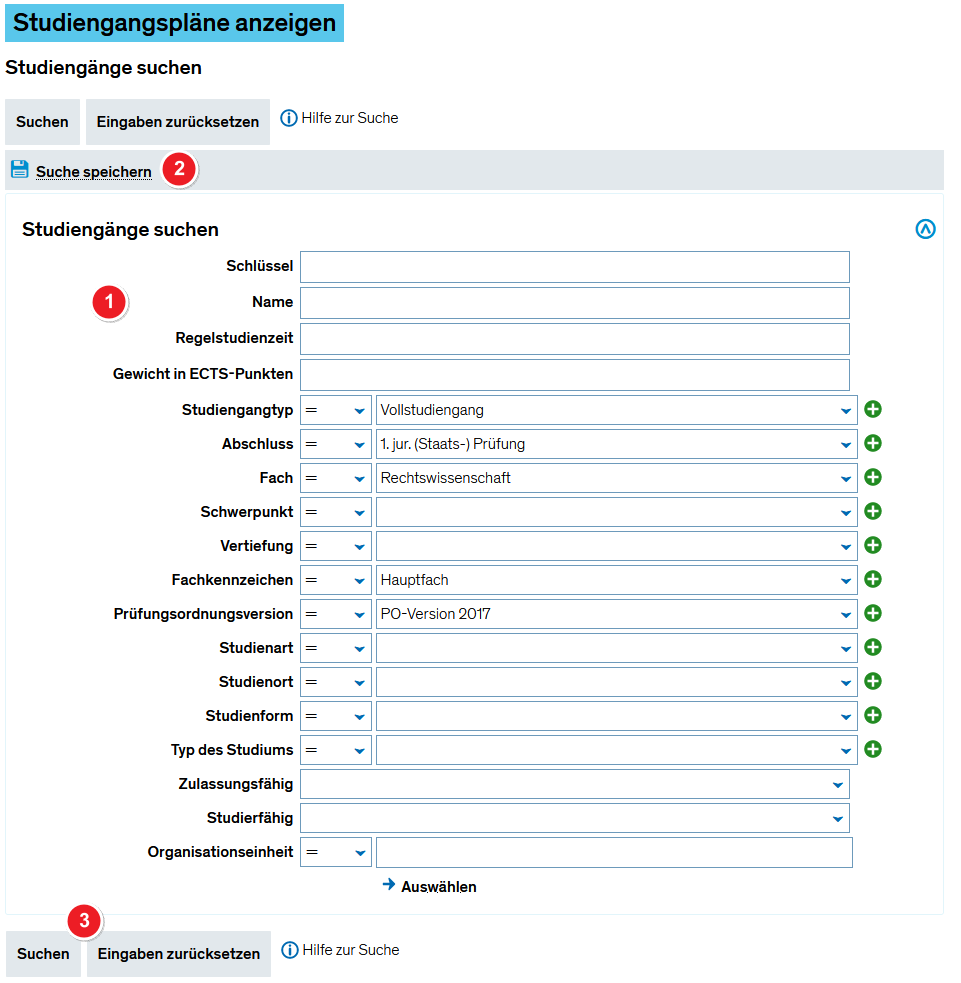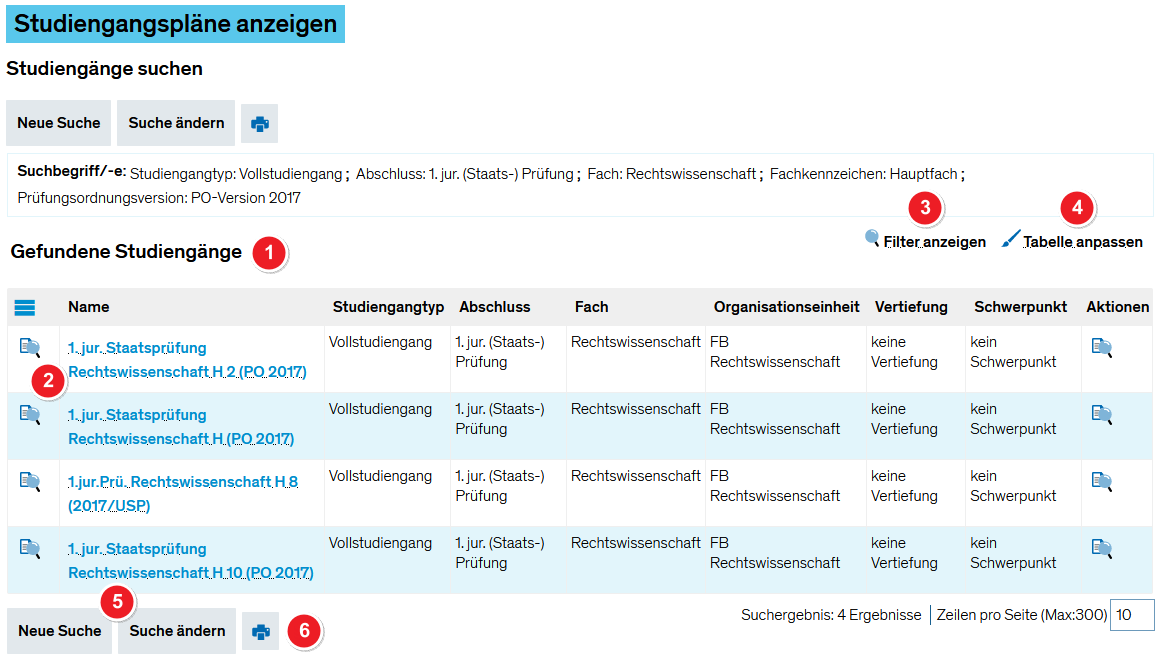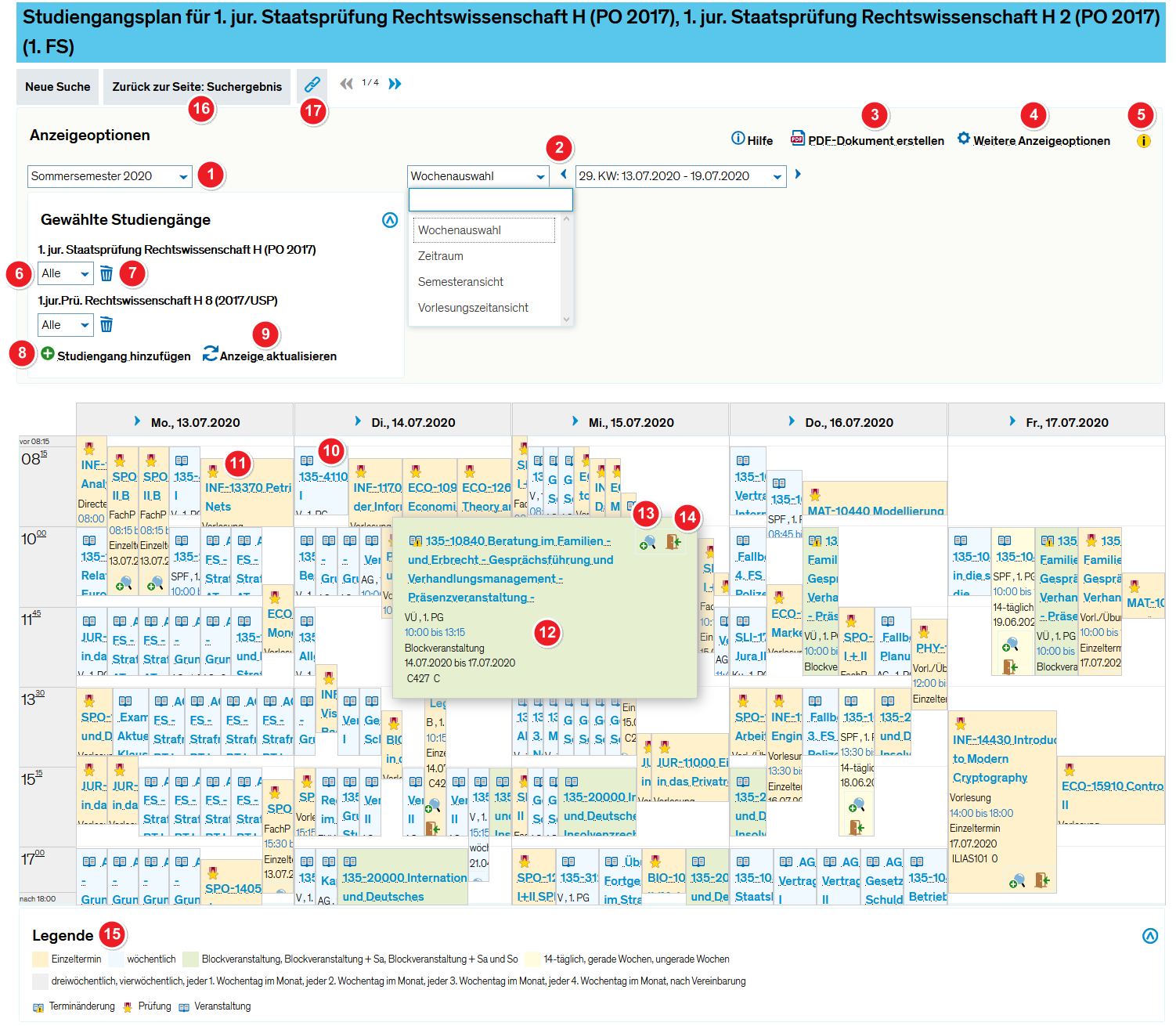ZEuS Studiengangspläne: Unterschied zwischen den Versionen
Aus ZEuS-Wiki
Zwischenstand |
Zwischenstand nach Punkt 2 |
||
| Zeile 5: | Zeile 5: | ||
Erfahren Sie im vorliegenden Artikel, welche Einschränkungsmöglichkeiten Sie bei der Auswahl eines Studiengangs haben, wie Sie den angezeigten Studiengangsplan individuell anpassen und welche Optionen verfügbar sind. | Erfahren Sie im vorliegenden Artikel, welche Einschränkungsmöglichkeiten Sie bei der Auswahl eines Studiengangs haben, wie Sie den angezeigten Studiengangsplan individuell anpassen und welche Optionen verfügbar sind. | ||
==Vorgehen== | ==Vorgehen== | ||
| Zeile 23: | Zeile 21: | ||
|- | |- | ||
| style="text-align: left; vertical-align: top;"|[[Datei:ZEuS_Stempel1.png|none|24x24px]] | | style="text-align: left; vertical-align: top;"|[[Datei:ZEuS_Stempel1.png|none|24x24px]] | ||
| style="text-align: left; vertical-align: top;"|In der Rubrik Studiengänge suchen stehen einige Eingabefelder und Dropdown | | style="text-align: left; vertical-align: top;"|In der Rubrik <span style="color: #008000;">'''Studiengänge suchen'''</span> stehen einige Eingabefelder und Dropdown-Menüs zur Auswahl. Hier können Sie entsprechende Eingaben machen oder Optionen auswählen, damit Sie ein möglichst reduziertes Suchergebnis erhalten und die Auswahl des gewünschten Studiengangs gut möglich ist. Als mögliche Einschränkungen bieten sich Eingaben wenigstens in folgenden Feldern an: | ||
* ''Abschluss'' | |||
* ''Fach'' | |||
* ''Prüfungsordnungsversion'' | |||
|- | |- | ||
| style="text-align: left; vertical-align: top;"|[[Datei:ZEuS_Stempel2.png|none|24x24px]] | | style="text-align: left; vertical-align: top;"|[[Datei:ZEuS_Stempel2.png|none|24x24px]] | ||
| style="text-align: left; vertical-align: top;"| | | style="text-align: left; vertical-align: top;"|Falls Sie häufiger mit denselben Einstellungen oder Begriffen nach Veranstaltungen suchen, haben Sie die Möglichkeit, ein Suchset anzulegen, das Ihnen anschließend jedes Mal zur Verfügung steht, wenn Sie die Veranstaltungssuche öffnen. Klicken Sie auf die Schaltfläche <span style="color: #008000;">'''Suchparameter speichern'''</span>, um dem Suchset einen Namen zu geben, mit dem Sie es dann wieder laden können. | ||
|- | |- | ||
| style="text-align: left; vertical-align: top;"|[[Datei:ZEuS_Stempel3.png|none|24x24px]] | | style="text-align: left; vertical-align: top;"|[[Datei:ZEuS_Stempel3.png|none|24x24px]] | ||
Version vom 30. Juni 2017, 10:05 Uhr
Einführung
Der Menüpunkt Studiengangspläne anzeigen ermöglicht es Ihnen, alle Vorlesungen eines bestimmten Studiengangs für einen ausgewählten Zeitraum auf einen Blick in einem Stundenplan anzuzeigen. Dies hat beispielsweise den Vorteil, dass Sie erkennen können, welche Veranstaltungen Ihres Studiengangs parallel stattfinden und somit nicht im selben Semester zu belegen sind.
Erfahren Sie im vorliegenden Artikel, welche Einschränkungsmöglichkeiten Sie bei der Auswahl eines Studiengangs haben, wie Sie den angezeigten Studiengangsplan individuell anpassen und welche Optionen verfügbar sind.
Vorgehen
Nach dem Programmaufruf erscheint zunächst eine Suchmaske. Schränken Sie durch Eingaben im Formuler die möglichen Studiengänge ein. Anschließend können Sie im Suchergebnis einen konkreten Studiengang auswählen, für den Sie den Plan sehen möchten.
Schritt 1: Suche nach Studiengängen
Informationen und Bearbeitungsmöglichkeiten
Schritt 2: Auswahl eines Studiengangs
Informationen und Bearbeitungsmöglichkeiten
| Text | |
| Text | |
| Text | |
| Text | |
| Text | |
| Text | |
| Text | |
| Text |
Schritt 3: Anzeige des Studiengangsplans
Informationen und Bearbeitungsmöglichkeiten
| Text | |
| Text | |
| Text | |
| Text | |
| Text | |
| Text | |
| Text | |
| Text |
Siehe auch
|